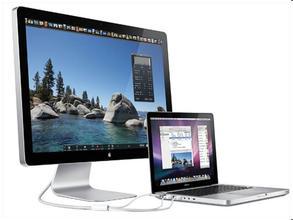可能还有些网友对于笔记本电脑显示器模糊的情况还不太了解,下面就由小编给你们介绍笔记本电脑显示器模糊的解决方法吧,希望能帮到大家哦!
笔记本电脑显示器模糊的解决方法一:1、检查笔记本屏幕分辨率状态。如本本为高分屏参数,而外接显示器的最高分辨率参数,低于本本当前使用的分辨率参数,则外接显示器一定会模糊。
2、原因。假设本本屏分辨率为1920 X 1080,显示器分辨率为1366 X 768。本本屏中为每像素点对应每个液晶点,即点对点模式;而本本将此分辨率的图像信号传送给显示器,显示器的屏分辨率与本本不同,故不能实现点对点的显示模式,例如会将两个像素点打在一个液晶点上,于是题中的模糊现象就产生了。
3、解决办法。只要将本本分辨率重新设置为与外接显示器分辨率相同,即解决问题。
其次:
一般电脑屏幕变模糊,有两种情况表现。
一是在Win7系统开机时图像较为模式,不过使用之后系统屏幕就会恢复正常,不过你每次关机再重启,开机时的模糊故障又会出现。
二是电脑自开机后就一直模糊,模糊情况不会随使用时间改善。
针对于上面所阐述的win7屏幕变模糊情况,小编分享其处理对策。

一、一般显示屏变模糊,多是因为显示器已经使用有段时间了,可以检查显示器显像管管座是否受潮,可以更换一下新管座即可排除该电脑故障。
二、如果更换管座无效,可以更换高压包,建议在执行的时候找专业人员来处理。
笔记本电脑显示器模糊的解决方法二:桌面右击,选择分辨率。(XP系统为右击-选择属性)
如图,将分辨率用鼠标拉到最高。(XP系统需切换到设置选项卡)
点击保存,屏幕会闪一下,见证奇迹的时刻到了-屏幕是不是瞬间清晰了!别忘了,再点击一下保存更改。看看更改之后的效果,跟之前对比很明显。
 爱华网
爱华网